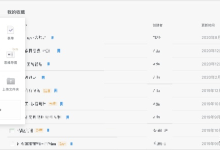相信大家在工作中应该经常使用钉钉吧!除了用它来上下班打卡、对话、传输文件,你们知道它还有什么其他的功能吗?!
今天我给大家分享钉钉的8个绝妙功能,希望能帮助到你们!

1、语音转写文字
如果客户发送多条长语音,我们又不方便听,要怎么办呢?好在钉钉可以自动转文字!只需用鼠标右击语音,便会弹出一个功能栏,选择“转文字”。这样就能快速领会对方的意思、提取谈话重点啦~它的转换正确率还挺高!!
2、重要信息存为便签
如何开启这项功能呢?同样是用鼠标右击对话消息,在弹出的功能栏中选择“更多”,点击“便签”,若提示“已保存”即存储成功!
然后在软件界面左侧的“更多”找到便签入口,我们可以看到每一条便签的来源,还能快速将便签内容贴到桌面,方便随时查看和提醒!
3、在线翻译
用鼠标右击消息,选择“更多”,点击“翻译”即可开启AI智能翻译。
4、在线编辑
你们知道怎么创建保密性强的协作文档吗?首先打开“文档”—“钉盘”—“企业盘”,新建一个文件夹,上传需要协作的文档。接着设置该文件(夹)的权限,最后把它分享到群上就可以啦!
这种“多人在线编辑+云端实时保存”的模式,省时又省力,数据安全不丢失!
温馨提示:现在在线文档限时不计容量哦,大家快去尝试一下!
5、密聊模式
在“我的”—“设置”—“通用”,开启“密聊设置”!知乎上有人说:“秘密的对话总在澡堂里进行。”所以它又称为澡堂模式。在这个模式下,每30秒就会删除一条消息。就算你截屏,名字和头像也会被自动马赛克~
6、无线投屏
打开钉钉主界面,点击“+”图标,便可召唤投屏功能。搜索到附近可用的智能大屏后,输入大屏显示的投屏码,就能实现无线投屏啦!
7、分组对话
这其实是一个专注模式!点击“我的”—“设置”—“效率套件”即可打开,然后你会看到消息被分成了单聊、群聊、工作、功能的分组。我们可以置顶某一重要窗口,防止错过消息!
8、状态设置
在“我的”—“设置”—“我的信息”—“工作状态”—“选择状态”,这里可以个性化设置状态的内容、表情等。必要的时候可以把个人状态设置成自动回复~
好啦,今天的分享就到这里,操作步骤我都给大家划重点啦!都学会了吗?
有任何问题记得在评论区反馈哦!
 PDF88
PDF88